Музика є чудовим способом релаксації та покращення настрою. Однак, коли Spotify видає повідомлення про помилку, це може розчаровувати, особливо коли ви хочете насолодитися улюбленою музикою. Проблема полягає в тому, що ви не можете отримати доступ до своїх плейлистів і відтворити потрібні композиції. Не варто панікувати, оскільки існують способи вирішити цю проблему на Windows 10. У цій статті ми розглянемо, як усунути помилки “щось пішло не так” при вході та використанні Spotify на Windows 10. Читайте далі, щоб дізнатися більше.
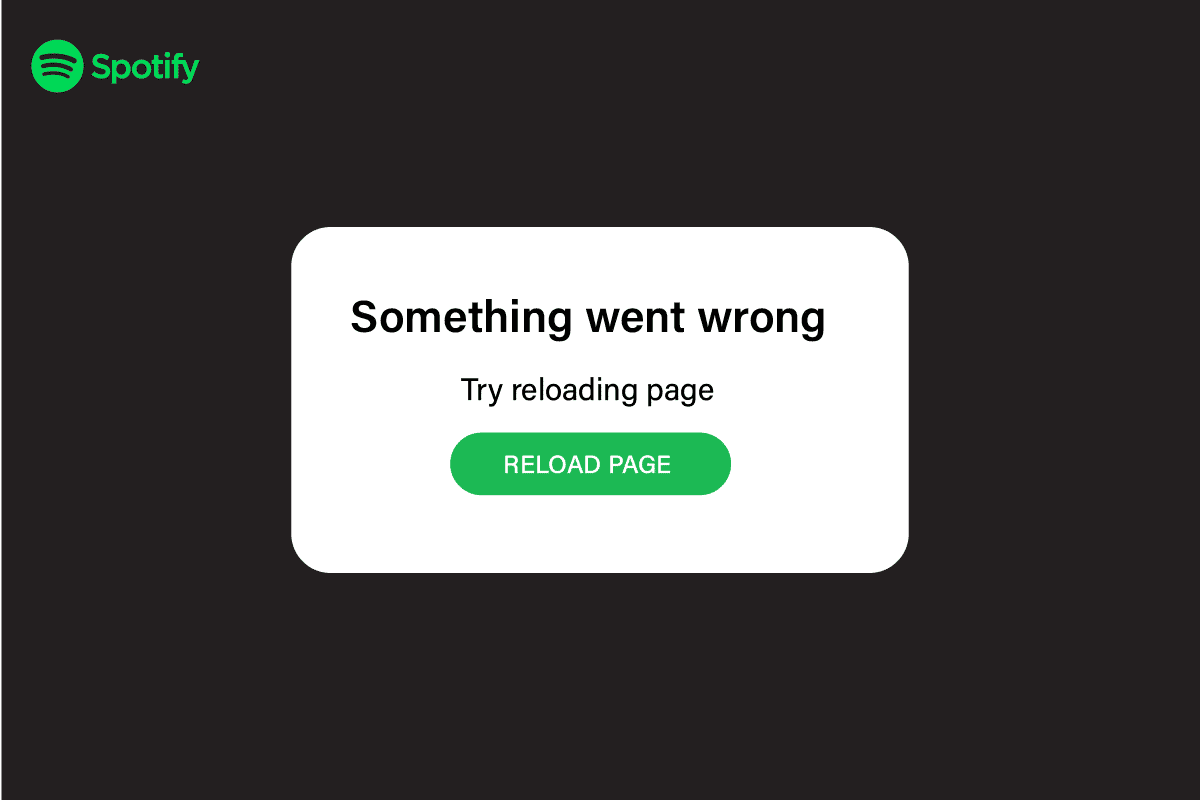
Як усунути неполадки Spotify на Windows 10
Перш ніж перейти до методів усунення несправностей, давайте розглянемо можливі причини виникнення помилок. Проблема з Spotify на Windows 10 може бути викликана кількома факторами. Знання цих причин допоможе вам краще зрозуміти ситуацію і, можливо, самостійно вирішити проблему в майбутньому:
- Нестабільне інтернет-з’єднання.
- Застаріла версія застосунку Spotify.
- Наявність кешованих файлів.
- Внутрішні збої в роботі Spotify.
- Пошкоджені або відсутні файли застосунку.
- Несумісність веб-переглядача.
- Проблеми, пов’язані з використанням VPN.
Нижче представлені деякі прості методи, які варто спробувати перед тим, як переходити до складніших рішень. Ці кроки допоможуть вам виявити та виправити основні проблеми:
- Перезавантажте комп’ютер, щоб закрити всі фонові програми та процеси.
- Переконайтеся, що ваш комп’ютер підключений до інтернету.
- Перезапустіть програму Spotify.
- Вийдіть зі свого облікового запису Spotify і знову увійдіть.
Спосіб 1. Перевірка стану сервера Spotify
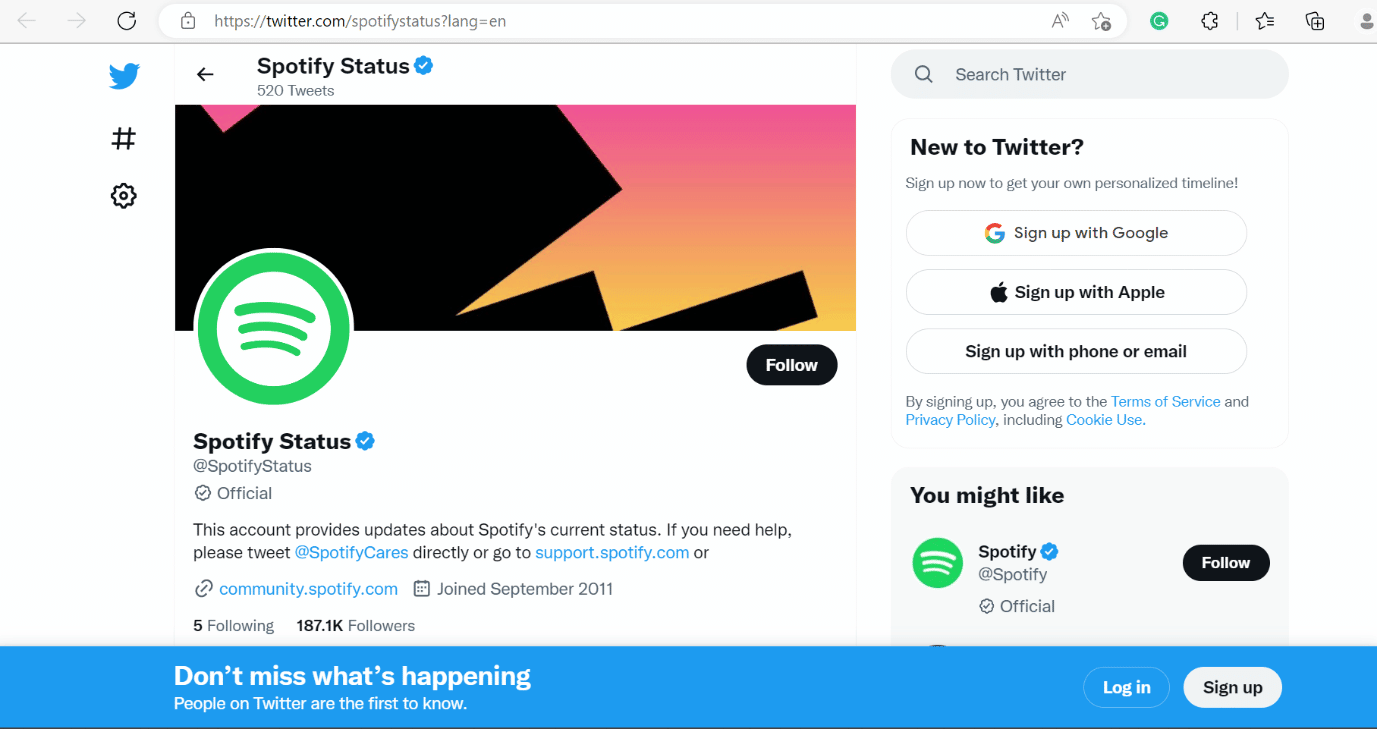
Іноді проблема може бути не на вашому боці, тому не варто одразу перевстановлювати програму або видаляти кеш. Першим кроком має бути перевірка статусу Spotify. Якщо є збої у їх роботі, вам потрібно почекати, поки вони їх виправлять. Це є актуальним методом як для Windows, так і для Android.
Спосіб 2: Використання іншого веб-переглядача
Помилка може виникати через несумісність вашого браузера з Spotify. Спробуйте скористатися іншим браузером, щоб усунути помилку “щось пішло не так, спробуйте перезавантажити сторінку”. Нижче наведено список популярних браузерів:
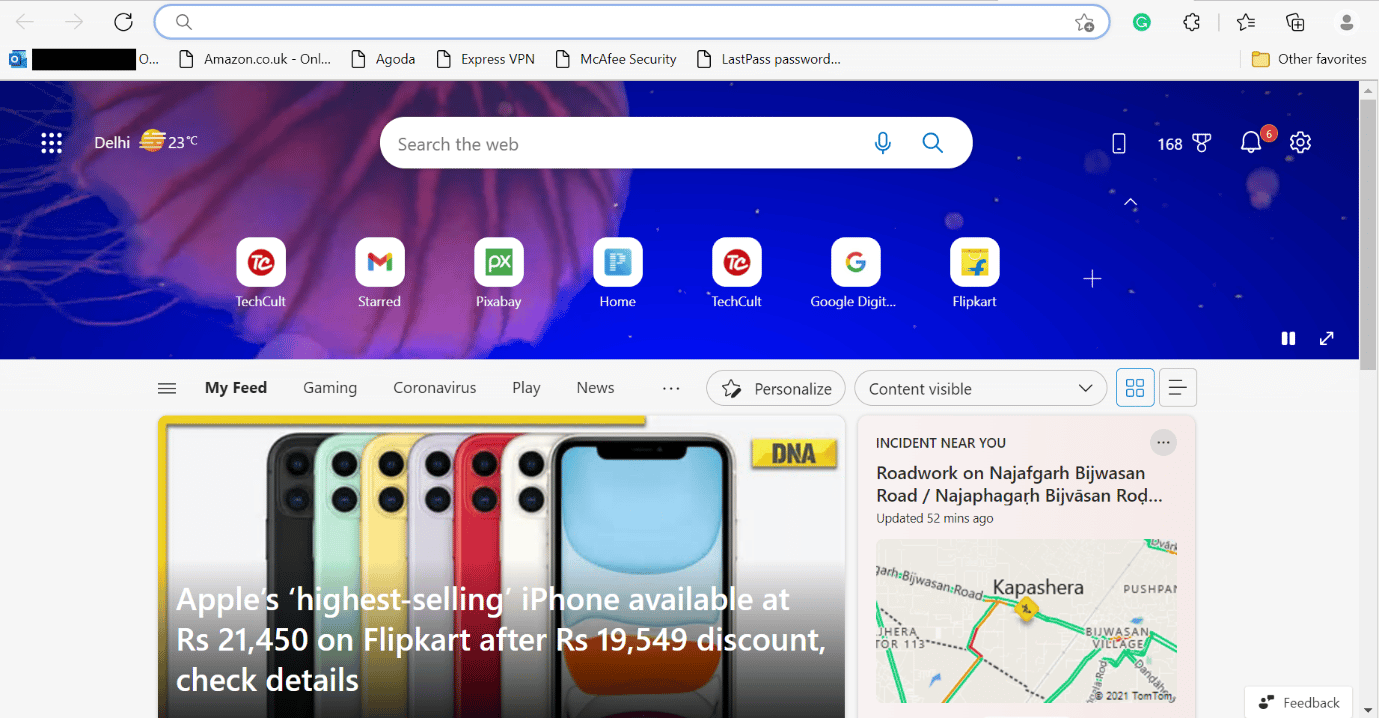
Спосіб 3: Вимкнення приватного сеансу
Щоб вимкнути приватний сеанс, виконайте наступні дії:
1. Повторіть кроки 1 і 2, описані в розділі “Очищення кешу Spotify”.
2. Після цього натисніть на опцію “Приватний сеанс”.
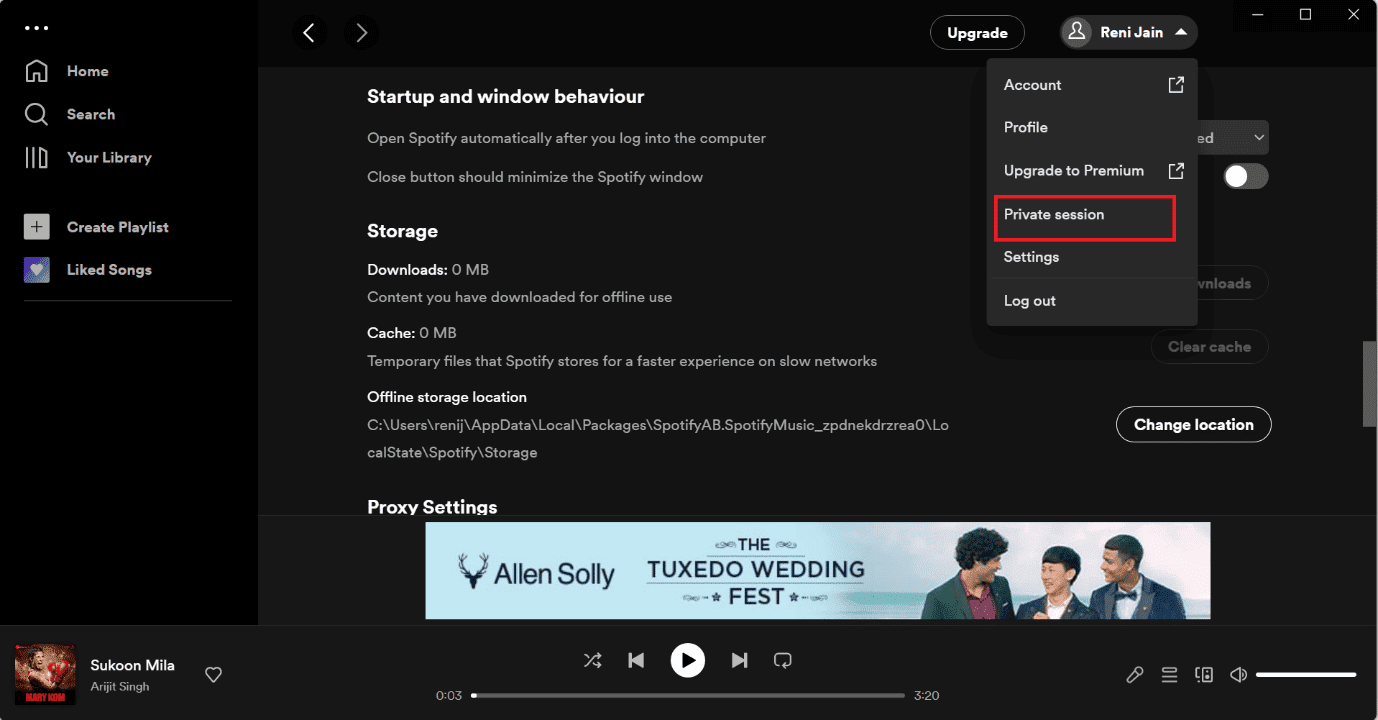
Спосіб 4: Очищення кешу Spotify
Виконайте ці дії, щоб очистити кеш Spotify на Windows 10:
1. В рядку пошуку Windows введіть “Spotify” і натисніть “Відкрити”.
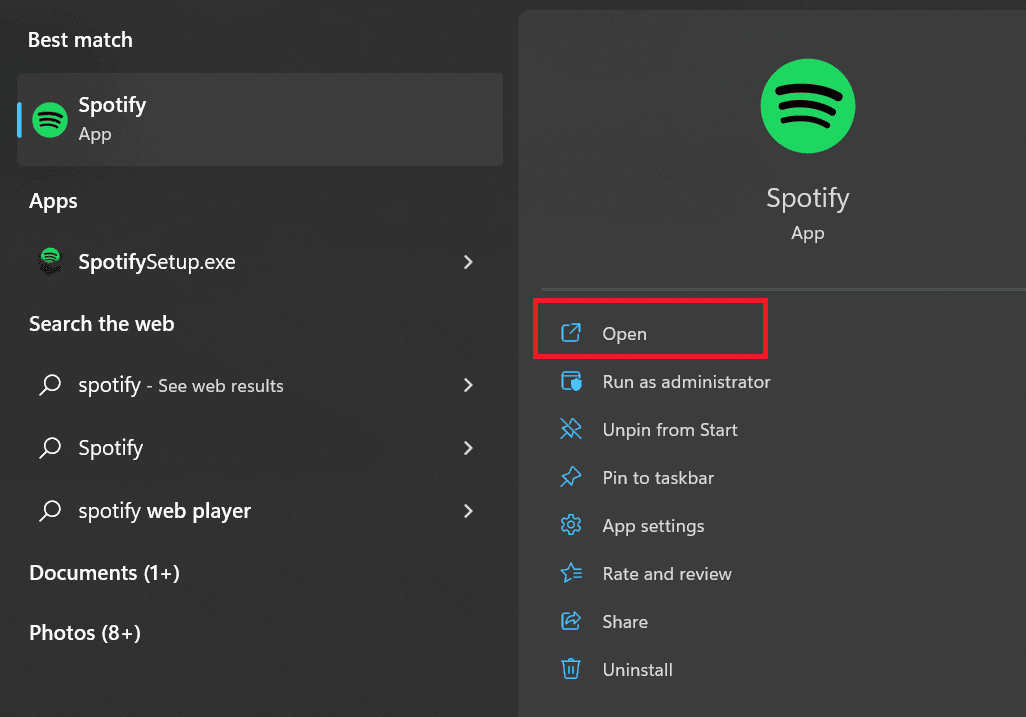
2. Натисніть на значок свого профілю.
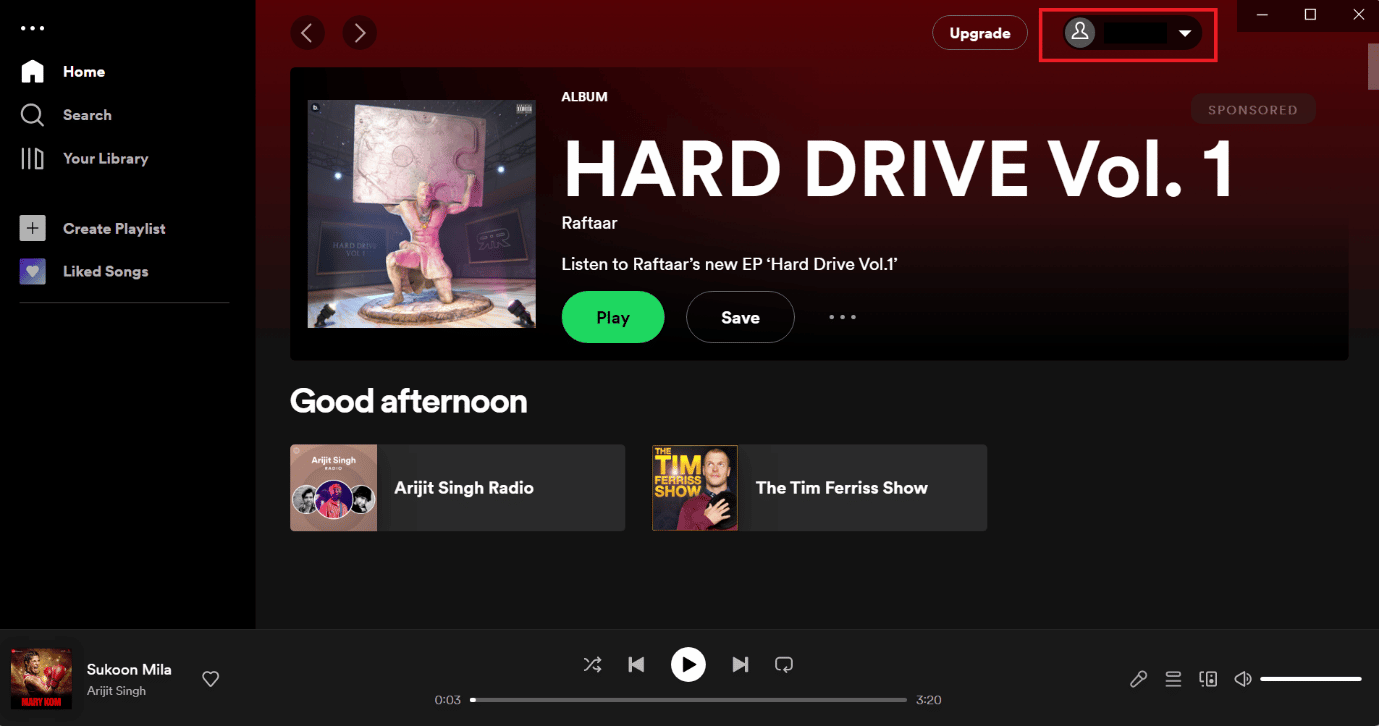
3. Натисніть на значок “Налаштування”.
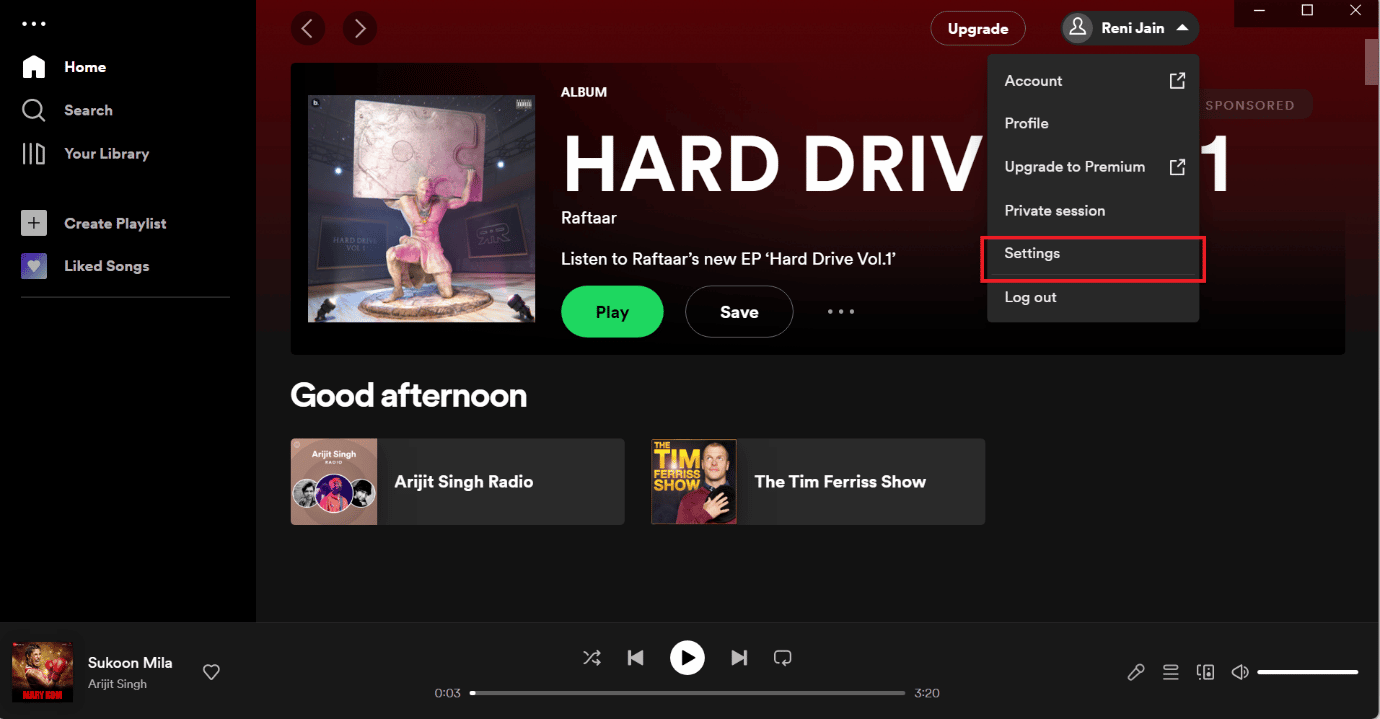
4. Прокрутіть вниз до розділу “Зберігання” і натисніть “Очистити кеш”.
Примітка: Якщо файли кешу відсутні, параметр очищення кешу буде неактивним.
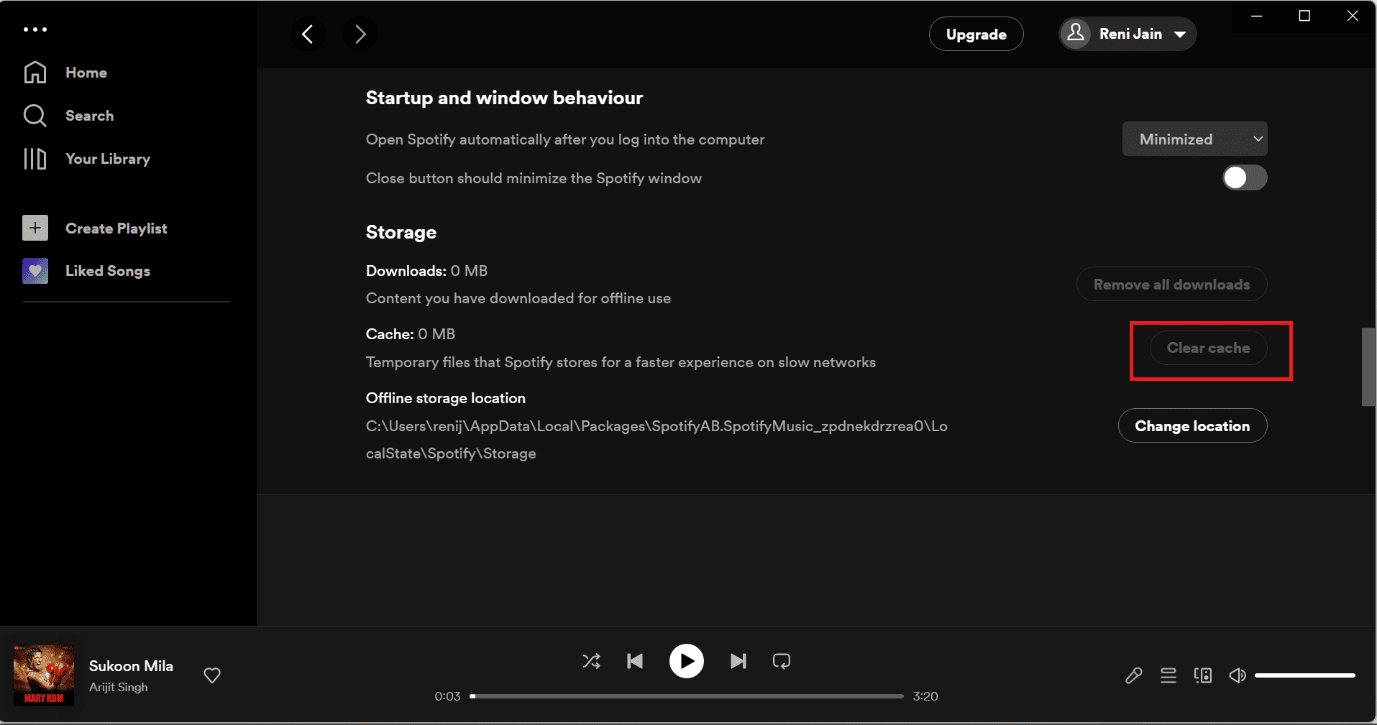
Спосіб 5: Оновлення застосунку Spotify
Оновлення застосунку Spotify може допомогти усунути помилку “щось пішло не так”. Ось як це зробити:
1. Відкрийте програму Spotify.
2. Натисніть на свій профіль у верхньому лівому куті.
3. У випадаючому меню виберіть “Про Spotify”.
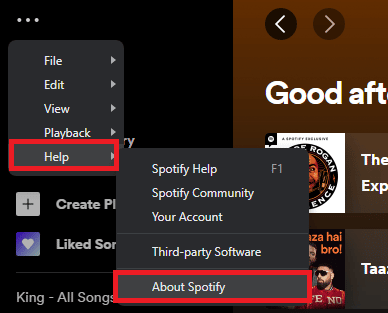
4. З’явиться вікно з інформацією про поточну версію Spotify.
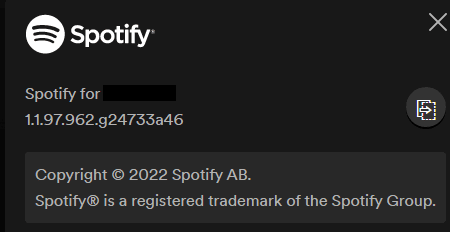
Спосіб 6: Вимкнення VPN та проксі-сервера
Використання VPN може викликати проблеми зі Spotify. Спробуйте вимкнути VPN та проксі-сервер:

Спосіб 7: Очищення та скидання DNS-кешу
Очищення та скидання DNS-кешу може допомогти усунути проблему. Ось посилання на статтю, яка пояснює, як це зробити.
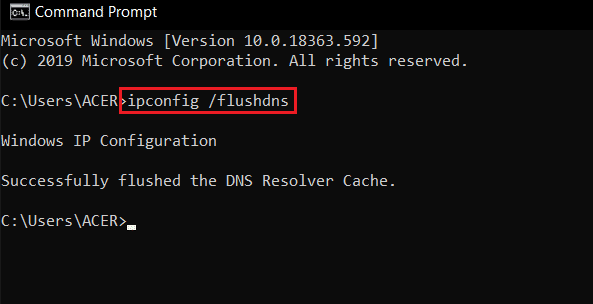
Спосіб 8: Перевстановлення програми Spotify
Щоб перевстановити Spotify на Windows 10, виконайте наступні дії:
1. Знайдіть “Додати або видалити програми” і натисніть “Відкрити”.
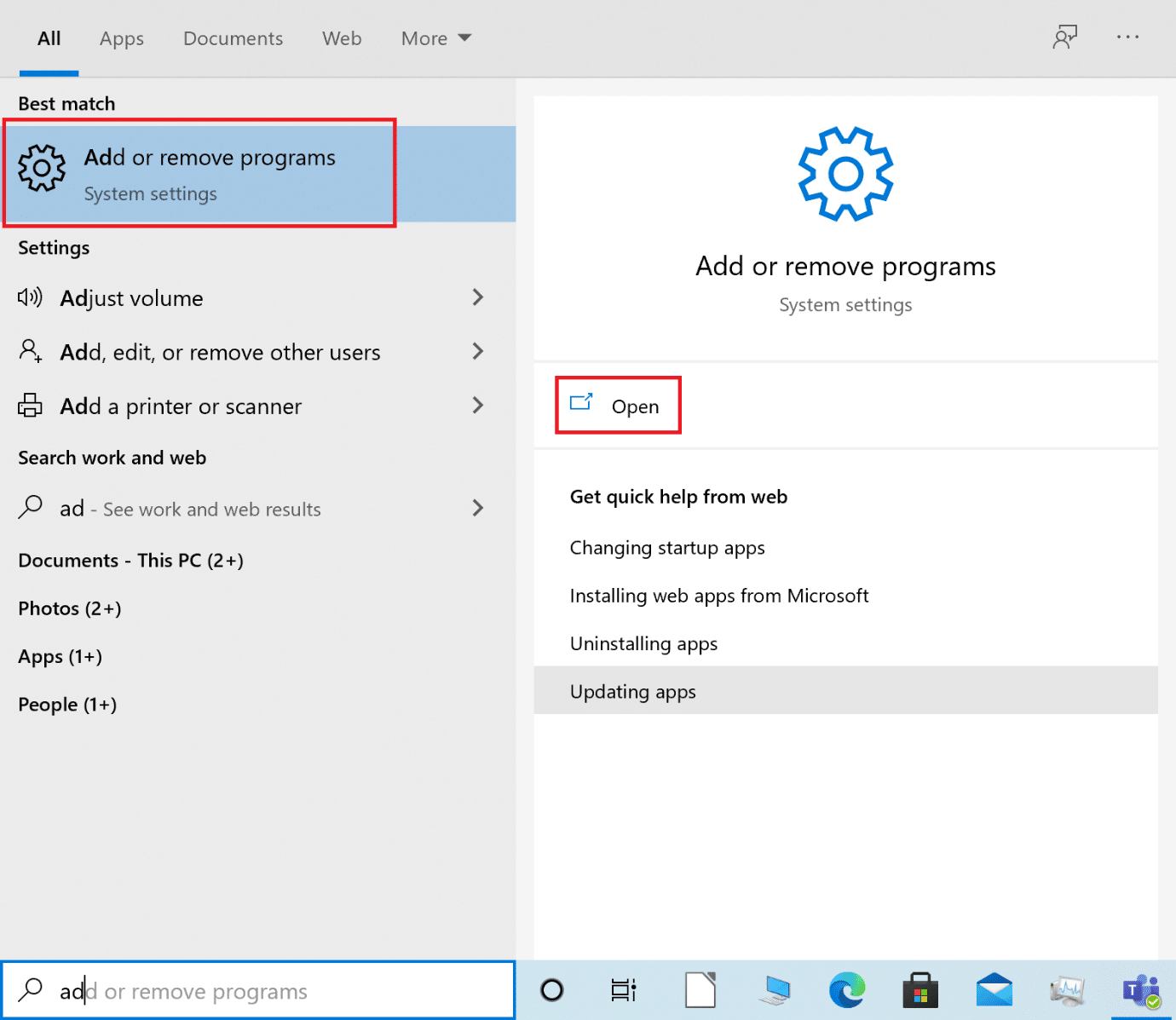
2. Знайдіть Spotify та виберіть його.
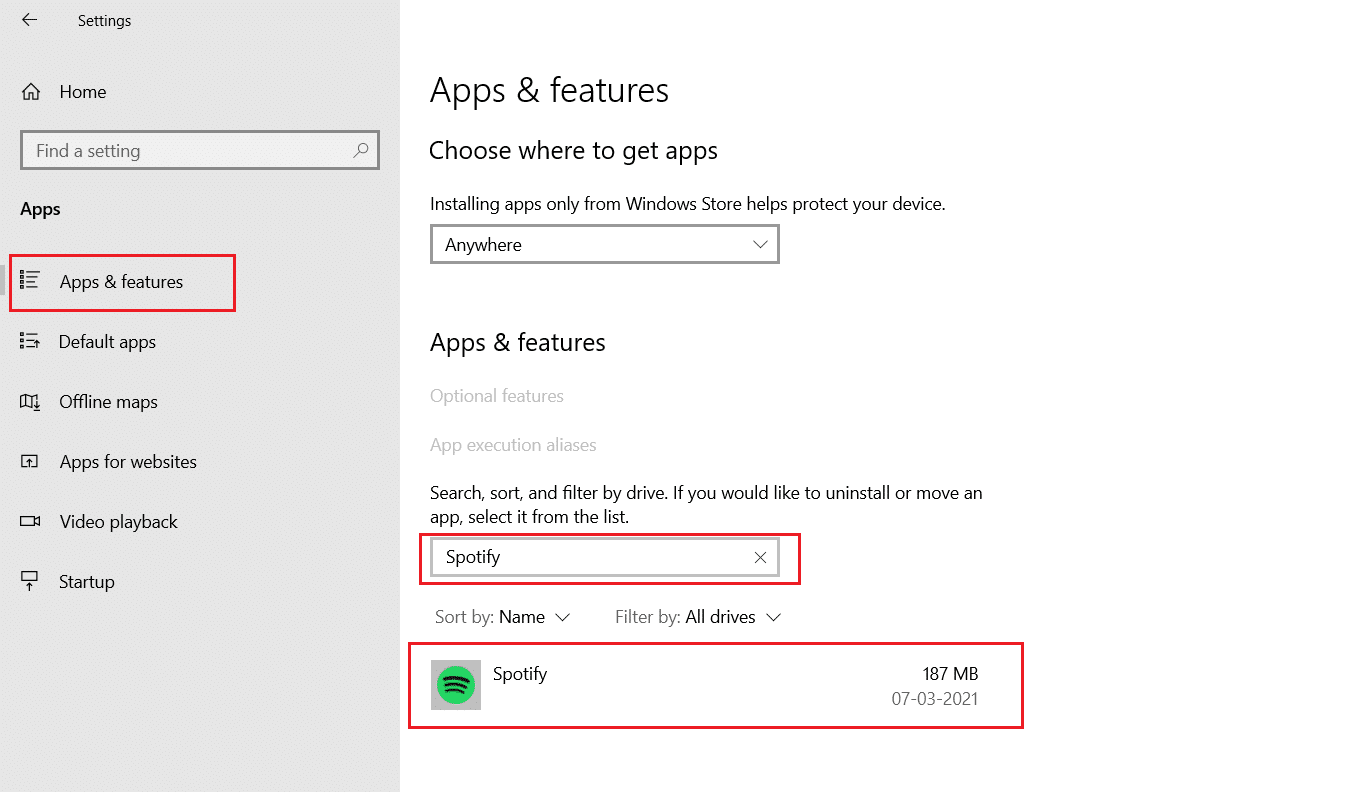
3. Натисніть “Видалити” і підтвердіть видалення у спливаючому вікні.
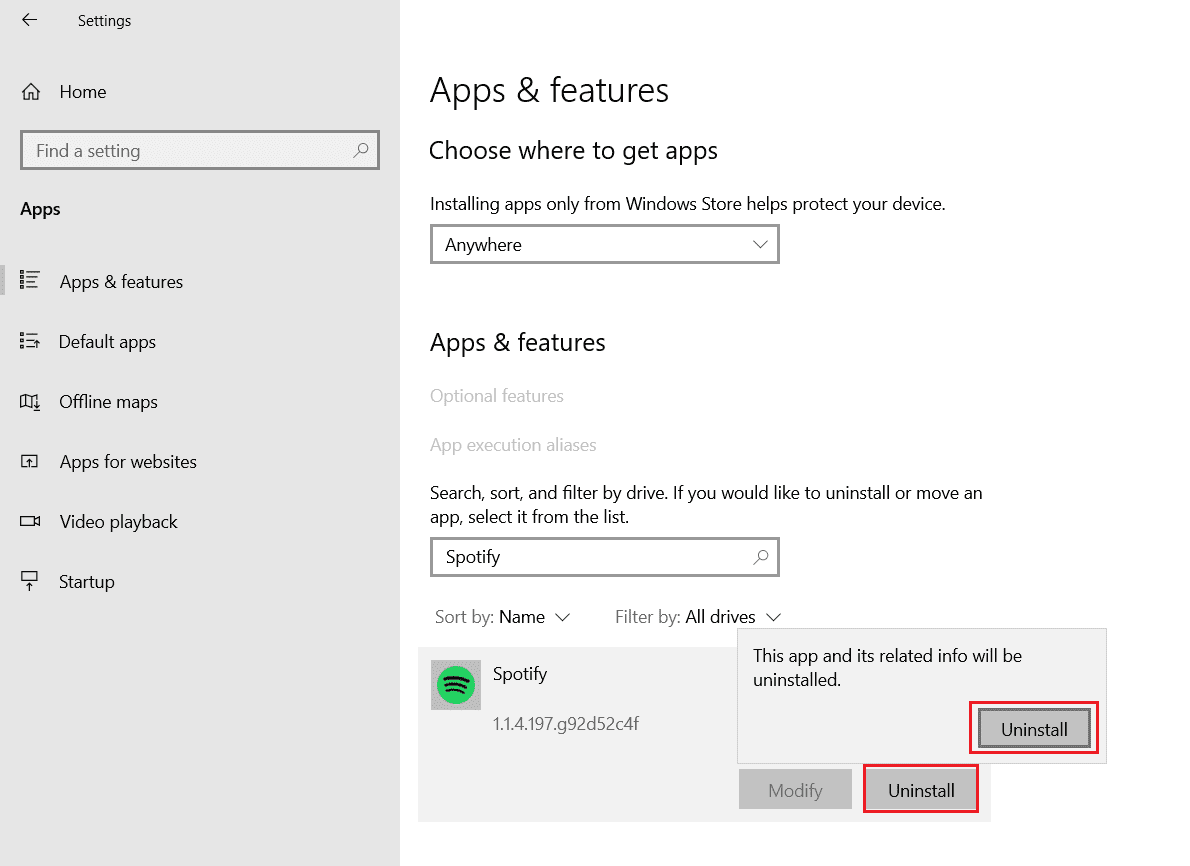
4. Натисніть клавішу Windows, введіть “Microsoft Store” і натисніть “Відкрити”.

5. Знайдіть програму Spotify і натисніть “Отримати”.
Примітка: Після встановлення ви зможете запустити програму, натиснувши “Відкрити”.
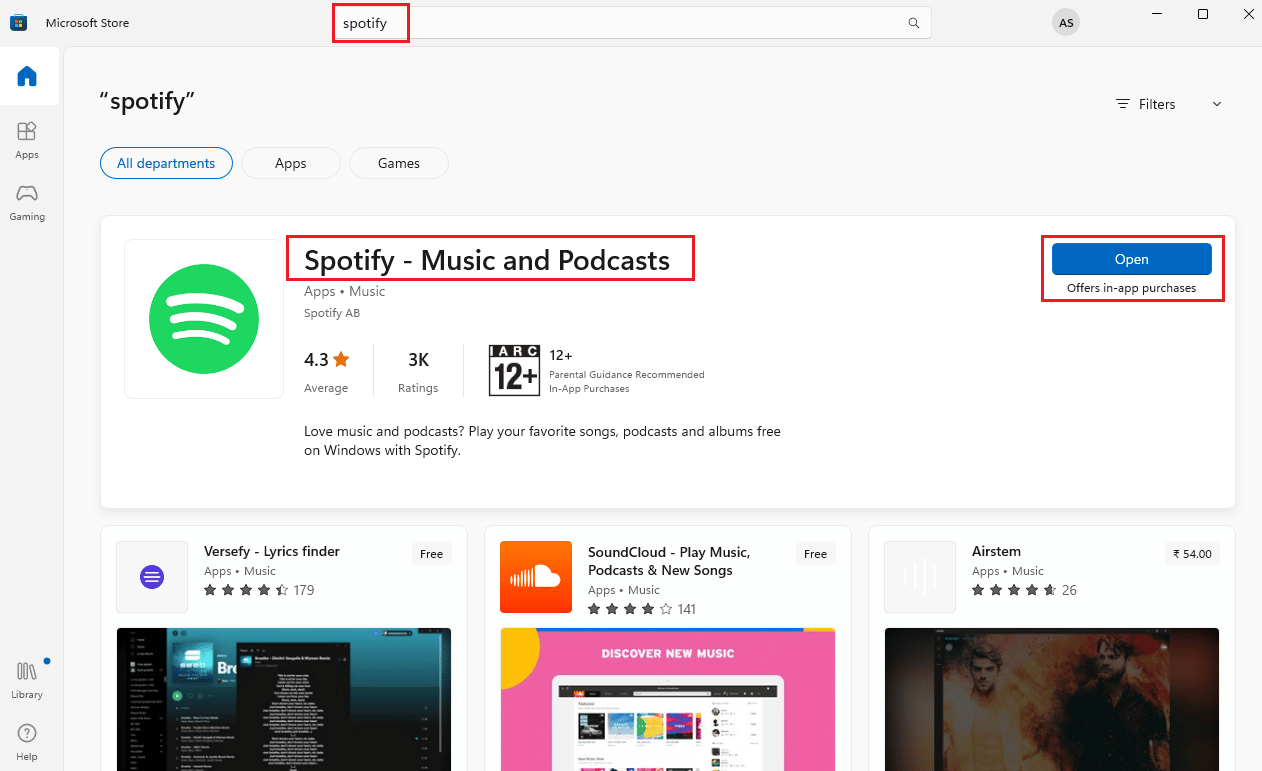
Якщо проблема не зникла, перейдіть до наступного способу.
Спосіб 9: Звернення до служби підтримки Spotify
Якщо жоден з перерахованих вище методів не допоміг, зверніться до служби підтримки Spotify.
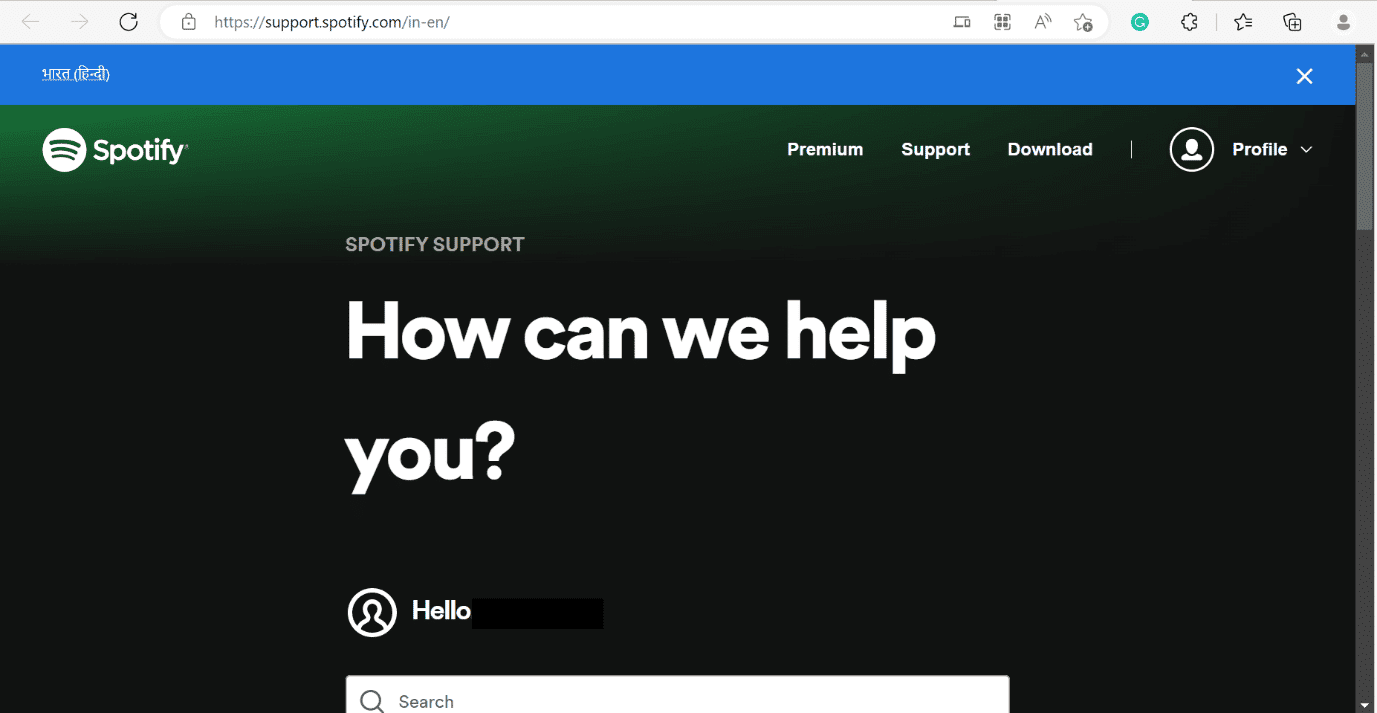
Як виправити помилку входу в Spotify “щось пішло не так” на Windows 10
Якщо ви бачите повідомлення про помилку при вході в Spotify, спочатку перевірте стан сервера, як описано вище. Також зверніться до статті “Як виправити помилку входу в Spotify з правильним паролем?” Щоб усунути помилку “щось пішло не так, спробуйте перезавантажити сторінку”, спробуйте виконати описані вище методи.
Часті питання (FAQ)
Q1. Як очистити кеш Spotify?
Відповідь: Методи очищення кешу для Windows та Android описані у статті вище.
Q2. Чому Spotify постійно повідомляє про помилку “щось пішло не так”?
Відповідь: Методи усунення цієї помилки описані у статті вище.
Q3. Як виправити помилку “щось пішло не так”?
Відповідь: Для усунення помилки Spotify на ПК з Windows, скористайтеся перерахованими вище методами.
***
Сподіваємося, ця стаття допомогла вам вирішити проблему з помилкою Spotify на Windows 10. Якщо у вас виникли питання, не соромтеся задавати їх у розділі коментарів.